Kumpulan Materi RPL SMK
11 June 2017
Jaringan Dasar : Pengembangan Jaringan Sederhana
a. Alat dan Bahan
- PC atau Laptop yang- Switch
- Printer
- Kabel UTP
b. Langkah-langkah
Setelah semua terhubung dengan baik, atur pengalamatan komputer.Alamat dibutuhkan agar komputer bisa saling mengenal. Jika menggunakan Windows Vista, cukup menuju menu : Nama Komputer :
Start – Arahkan mouse pada menu Computer dan klik kanan – Pilih Properties
Akan muncul menu Control Panel – System. Ikuti urutan langkah seperti dibawah ini untuk mengganti nama komputer :
Alamat IP Komputer :
- Start – Control Panel – Network and Sharing Center
- Setelah itu klik menu Manage Network Connections pada Task sebelah kiri.
- Klik Kanan pada icon LAN Anda dan klik Properties
- Pilih Internet Protocol Version 4 (TCP/IPv4) dan klik Properties
- Pilih Use the following IP Address dan tuliskan alamat untuk masing-masing komputer.
- IP Address : 192.168.0.10 dan seterusnya
- Subnet Mask : 255.255.255.0 lalu oke
Setelah selesai meng-set nama dan alamat IP, lakukan test dengan perintah ping dari CMD :
- Klik Start – pada start search ketik cmd dan tekan enter
- Ketik dari command prompt C:\>ping 192.168.0.200 lalu enter
- Jika yang muncul seperti ini berarti masih belum terkoneksi
Jika layar menghasilkan :
reply from 192.168.0.200: bytes=32 time=10 TTL=20
Artinya koneksi berhasil.
Jika ingin meng-share printer :
Start – Control Panel – Printer – Klik kanan printer Anda dan klik Share
Jika ingin meng-share File :
Klik kanan folder yang akan di share dan klik share. Tentukan siapa saja yang bisa akses.
Jika ingin mengakses printer yang berada di komputer lain dalam satu jaringan :
Klik Start – Control Panel – Printer – Add Printer.
Pilih Network printer Jika ingin mengakses File Sharing yang berada di komputer lain dalam satu jaringan dan akan diakses secara permanen :
Buka Explorer. Klik Tools – Map Network Drive
Tulis nama atau alamat IP komputer yang akan diakses file share nya.
Subscribe to:
Post Comments
(
Atom
)
© Tugas RPL SMK 2016 . Powered by Blogger | Design by Blogger Templates
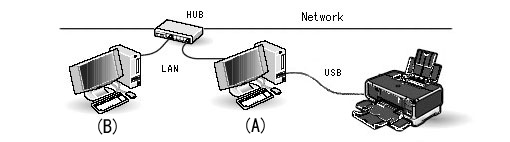
No comments :
Post a Comment